Fra maj 2019-opdateringen vil Windows 10 reservere omkring 7 GB af din enheds lagerplads til opdateringer og valgfrie filer. Dette vil sikre nem installation af opdateringer i fremtiden – men du kan gendanne den plads, hvis du vil.
Indholdsfortegnelse
Hvad er reserveret lager?
Windows kræver en vis mængde ledig diskplads for at opdatere. Opdateringer kan ikke installeres, hvis din pc ikke har nok ledig plads. Med den seneste opdatering fra maj 2019 sigter Microsoft mod at løse dette problem ved at reservere diskplads til fremtidige opdateringer.
Før, hvis du ikke havde tilstrækkelig ledig diskplads på din pc, ville Windows undlade at installere opdateringer korrekt. Den eneste løsning er at frigøre noget lagerplads, før du fortsætter.
Med “reserveret lagerplads” får Microsoft Windows 10 til at afsætte mindst 7 gigabyte plads på din harddisk for at sikre, at opdateringer kan downloades – uanset hvor meget diskplads du har.
Når den ikke bruges af opdateringsfiler, vil Reserveret lager blive brugt til apps, midlertidige filer og systemcaches, hvilket forbedrer den daglige funktion på din pc.
Med andre ord betyder reserveret lager ikke, at Windows bruger hele ekstra 7 GB lagerplads – det gemmer sandsynligvis nogle midlertidige filer der, som det normalt ville blive gemt andre steder på dit systemdrev.
Sådan kontrollerer du, om din pc har reserveret lagerplads
Før du går videre, bør du sikre dig, at dit system bruger reserveret lager. Hvis det ikke gør det, er der ingen grund til at fortsætte, fordi Windows ikke reserverer yderligere lagerplads på din enhed. Du kan kontrollere, om systemet bruger ekstra lagerplads – og hvor meget – gennem appen Indstillinger.
Denne funktion aktiveres automatisk på nye pc’er med Windows 10 version 1903 (det er maj 2019-opdateringen) forudinstalleret sammen med rene installationer af Windows 10 version 1903. Hvis du opdaterer fra en tidligere version af Windows 10, reserveret lagerplads vil ikke blive aktiveret.
For at kontrollere, om Windows bruger reserveret lager, skal du gå til Indstillinger > System > Lager. (Du kan hurtigt åbne appen Indstillinger ved at trykke på Windows+i på dit tastatur.) Klik på “Vis flere kategorier” under listen over elementer, der optager plads.

Klik på “System og reserveret”.
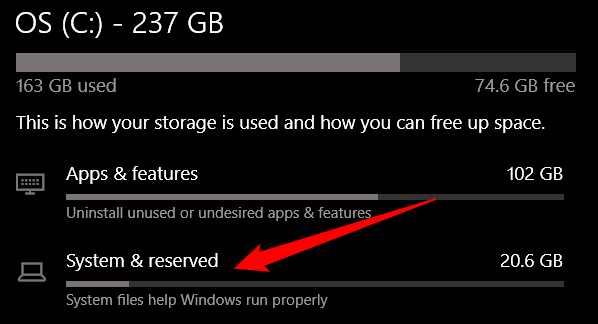
Hvis det er aktiveret på din pc, vil du se afsnittet “Reserveret lager” med 7+ GB lagerplads i brug. Hvis du ikke kan se “Reserveret lager” her, har dit system ikke “lagerplads”-funktionen aktiveret.

Skal du deaktivere reserveret lagerplads?
Du kan frigøre en smule reserveret lagerplads ved at afinstallere valgfri funktioner (Indstillinger > Apps og funktioner > Administrer valgfri funktioner) og sprogpakker (Indstillinger > Tid og sprog > Sprog).
Men hvis du vil frigøre den maksimale mængde plads, bliver du nødt til at deaktivere den reserverede lagerfunktion helt. Microsoft fraråder dette og forklarer:
Vores mål er at forbedre den daglige funktion af din pc ved at sikre, at kritiske OS-funktioner altid har adgang til diskplads. Uden reserveret lagerplads, hvis en bruger næsten fylder sit lager op, bliver flere Windows- og applikationsscenarier upålidelige. Windows og applikationsscenarier fungerer muligvis ikke som forventet, hvis de har brug for ledig plads for at fungere. Med reserveret lagerplads er der mindre sandsynlighed for, at opdateringer, apps, midlertidige filer og caches tager værdifuld ledig plads væk og bør fortsætte med at fungere som forventet.
Men hvis du har brug for pladsen, er du velkommen til at fortsætte og deaktivere reserveret lager. Trods alt har de fleste Windows 10-pc’er i den virkelige verden stadig dette deaktiveret og fungerer fint.
Sådan deaktiverer du reserveret lager
Inden du fortsætter, skal du vide dette: Din ændring træder ikke i kraft med det samme. Vi har testet dette, og det reserverede lager vil ikke blive slettet fra dit system, før næste gang Windows installerer en opdatering. Heldigvis resulterede en simpel kumulativ opdatering – den slags Microsoft udgiver hver måned – i, at det reserverede lager blev fjernet, efter at vi lavede nedenstående ændring. (Dette kan ændre sig i fremtiden – Microsoft ønsker tydeligvis ikke, at folk fjerner dette.)
Nu hvor vi har fået alt det ud af vejen, lad os se på, hvordan man deaktiverer reserveret lager ved hjælp af registreringseditoren.
Standardadvarsel: Registreringseditor er et kraftfuldt værktøj, og misbrug af det kan gøre dit system ustabilt eller endda ubrugeligt. Dette er et ret simpelt hack, og så længe du holder dig til instruktionerne, burde du ikke have nogen problemer. Når det er sagt, hvis du aldrig har arbejdet med det før, så overvej at læse om, hvordan du bruger registreringseditoren, før du går i gang. Og sikkerhedskopier helt sikkert registreringsdatabasen (og din computer!), før du foretager ændringer.
Åbn registreringseditoren ved at trykke på Start og skrive “regedit.” Tryk på Enter for at åbne registreringseditoren, og lad den derefter foretage ændringer på din pc.

I registreringseditoren skal du bruge venstre sidebjælke til at navigere til følgende tast. Du kan også kopiere og indsætte det i registreringseditorens adresselinje.
HKEY_LOCAL_MACHINESOFTWAREMicrosoftWindowsCurrentVersionReserveManager
Når du er her, skal du finde ShippedWithReserves og dobbeltklikke på den.
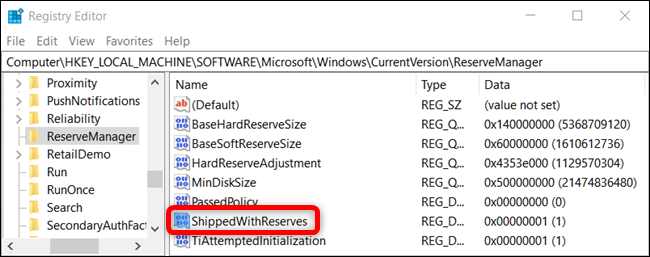
Skift tallet under “Værdidata” fra 1 til 0, og klik derefter på “OK”.

Det er det. Luk Registreringseditor, og genstart derefter Windows for at anvende ændringerne.
Din ændring er nu foretaget, men du skal muligvis vente et par uger, før Windows installerer en opdatering og sletter det reserverede lager.
Download vores et-klik Registry Hack
Hvis du ikke selv føler dig tryg ved at dykke ned i Registry Editor, har vi lavet et Registry Hack, du kan bruge i stedet. Bare download og udpak følgende zip-fil:
Deaktiver Reserved StorageRegistry Hack
Indeni finder du en REG-fil til at deaktivere Windows tvungen reserveret lager, sammen med en anden fil for at genaktivere den. Når den er pakket ud, skal du dobbeltklikke på den ønskede fil og acceptere meddelelserne, der spørger, om du er sikker på, at du vil foretage ændringer i din registreringsdatabasen.
Dette hack ændrer værdien af ShippedWithReserves til 0, ligesom vi talte om i det foregående afsnit. Det andet hack inkluderede genaktiveret reserveret lager ved at ændre “Værdidata” tilbage til 1 og vende tilbage til, hvordan det var før. Hvis du kan lide at pille ved registreringsdatabasen, er det værd at tage sig tid til at lære, hvordan du laver dine egne registreringsdatabase-hacks.


